RD 라이선싱 관리자 설치 방법을 안내해 드립니다.
위 설치는 RDS Cal을 구매한 고객에 대해서만 진행해 주셔야 합니다.
※라이선스 위배가 된 경우 서버가 재부팅 될 수 있습니다.
기존에는 RDS Cal 라이선스 키 값을 입력하면 되었지만, MS 정책이 변경되어 전화 인증으로 진행해야 합니다.
1. 서버 역활 추가에서 아래 2가지를 설치합니다.

2. "서버 활성화"를 클릭합니다.

3. 라이선스 서버 ID 값을 할당 받기 위해 "자동 연결"을 선택합니다.
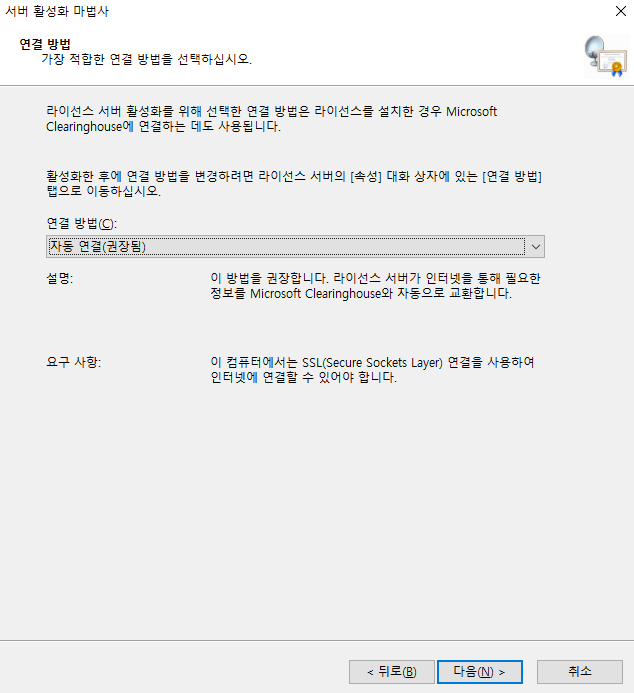
4. 회사 정보를 입력한 뒤 다음을 클릭하여 "서버 활성화"를 진행합니다.
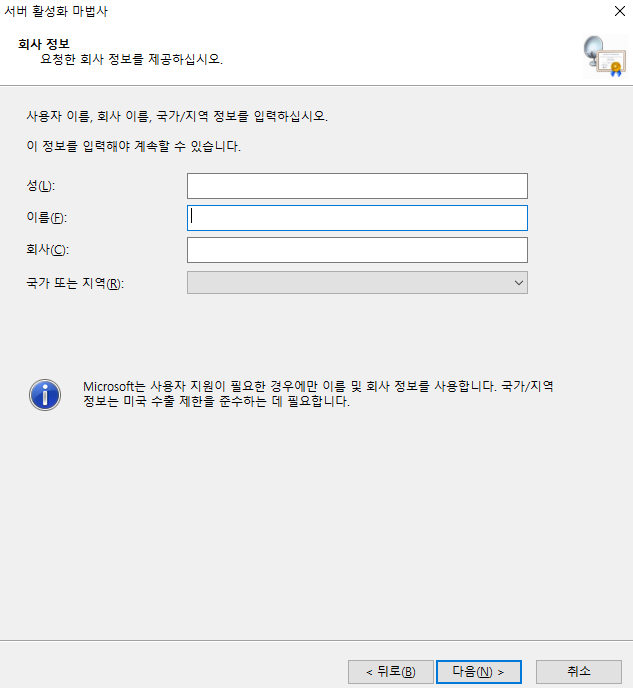
5. 활성화가 되었다면 "속성"을 클릭합니다.
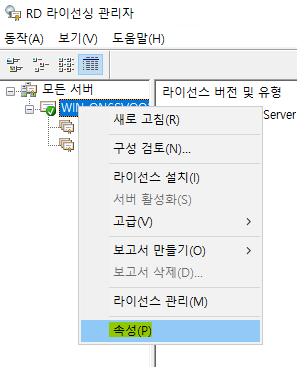
6. 연결 방법을 "전화'로 변경하고 확인을 클릭합니다.

7. "라이선스 설치"를 클릭합니다.

8. Microsoft 고객센터에 전화를 하여 라이선스 서버 ID값을 안내한 뒤 라이선스 키 팩 ID를 입력하여 RDS Cal을 추가합니다.
1577-9700 < 1 < 1 < 1 < 1 < 1 < 1

'On-Prem Server > Windows Server' 카테고리의 다른 글
| Windows Server 2022 설치 방법 (0) | 2023.05.04 |
|---|





